GMR170单机版使用规则及说明Word格式.docx
《GMR170单机版使用规则及说明Word格式.docx》由会员分享,可在线阅读,更多相关《GMR170单机版使用规则及说明Word格式.docx(23页珍藏版)》请在冰豆网上搜索。
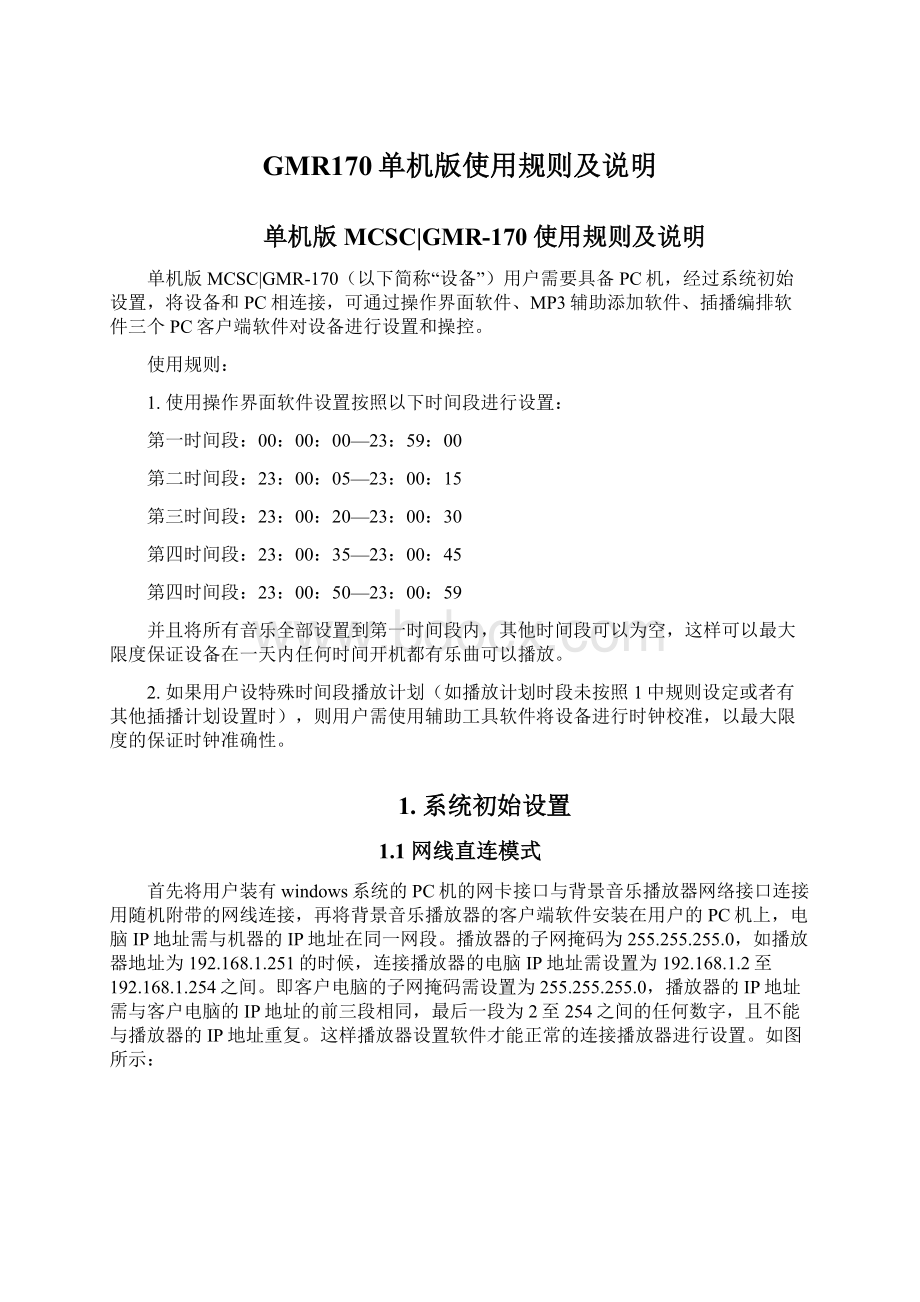
1.2局域网连接模式
首先将背景音乐播放器的网络接口用两头相同标准的网线(如两头均为586A或586B标准)与交换机进行连接(如使用随机附带的网线联接交换机时,交换机需具有端口翻转功能),再将背景音乐播放器的客户端软件安装在用户的PC机上,电脑IP地址需与机器的IP地址在同一网段。
即客户电脑的子网掩码需设置为255.255.255.0,播放器的IP地址需与客户电脑的IP地址的前三段相同,最后一段为2至254之间的任何数字,但不能与客户网络中的其它电脑IP地址相同,且不能与播放器的IP地址重复。
1.3无线路由连接模式
对于设备放置地点较为特殊,周围不便连接电脑。
或者由于场地和环境限制无法进行布线、可以配合无线路由器进行远程控制。
◆参数说明:
播放器对控制距离的远近没有限制,其操作距离仅限制于与其相连接的无线路由器的使用距离。
一般为50米(无遮挡物及其它干扰),或20米(家居环境)。
◆联接方法:
将播放器上标有RJ45的端口用普通网线(网线两头匀为586A标准或586B标准)与无线路由器的LAN口相连。
(如果所联接的无线路由器带有端口翻转功能,也可以使用随机标配的网络线缆进行联接。
)
◆软件设置方法:
1.将播放器接入已经存在的网络中
(1)用随机标配的线缆将电脑联接到设备的RJ45(网口)端口。
(2)询问网络管理员了解您所在的区域的无线网络设置情况。
(3)打开MP3辅助添加工具软件,把设备的IP地址改为和您所在的网络属于同一网段。
如您所使用的无线网络中宽带路由器的IP地址为192.168.1.1则您可以把设备的IP地址改为:
192.168.1.2到192.168.1.254之间的任意数值,但不可以和网络中现有的其它设备的IP地址相同。
(4)点击保存,保存成功后重新启动设备。
2、电脑无线连接
(1)连接点击桌面右下角进入连接,选择连接,连接,如提示输入密码,输入密码即可。
如下图所示:
图5
图6
(2)修改“背景音乐播放器管理软件”安装目录下的config.ini文件。
把其中的Addr=192.168.1.251的IP地址替换为您刚才所修改的IP地址。
打开“背景音乐播放器管理软件”即可连接到背景音乐播放器。
此时可按着有线网络的操作方式进行操作。
2.操作界面软件使用说明
在用户未重新设置之前,播放器当前播放默认出厂设置的曲目。
如果用户需要更改设置,需要通过操作界面软件对播放器进行设置。
本版本提供七个场景模式,分别为:
用户自定义模式、usb播放模式、五个预定义模式,用户只能在‘用户自定义模式’下可以更改设备的播放计划设置;
五个预定义模式默认已固定设定播放计划,通过操作界面只可查看播放状态或者基本控制(暂停、播放、上一首、下一首等),但不允许添加更改播放时间与列表的设置;
usb播放模式不能连接操作界面软件。
现在结合某商场案例,在用户自定义模式下对操作界面软件做出使用说明:
●用户需求:
要求按照规定营业时间设置计划播放列表,添加曲库内置的歌曲。
●操作步骤:
(1)在打开客户端软件后,自动进入计划播放界面,当前播放列表中显示为出厂默认设置的播放内容。
用户可以在此界面对当前播放曲目进行音量大小更改、播放、暂停、上一首/下一首、静音等操作。
如图9所示:
图9计划播放界面
(2)点击【返回】,进入主界面,如图10所示:
图10主界面
选择界面顶部菜单中的【播放器】/【播放时段设置】,出现播放设置界面如下图11所示,按照某商场的营业时间需求设置播放时间段。
图11播放器设置界面
时间设置提供了基本设置和时间段设置,时间段设置对应的是【基本设置】中某天的具体时间设置。
基本设置提供了三种循环方式:
日循环、周循环、月循环
日循环:
每天循环播放一天当中五个时间段的歌曲;
周循环:
每周循环播放星期一至星期日对应某星期的五个时间段的歌曲;
月循环:
每月循环播放1号到31号对应某天的五个时间段的歌曲。
设置周循环和月循环时,可以对每个时间段分别设置,也可以通过选择【全部】来统一设置。
播放方式有顺序播放和随机播放两种,根据需要进行设置。
由于某商场的营业时间是固定不变的,故在此我们选择“日循环”模式即可。
选择播放方式为“顺序播放”。
接下来进行【时间段设置】,设置每个时间段的开始时间、结束时间如图所示。
注意:
上一时间段的结束时间与下一时间段的开始时间不能交叉,并且需要有3秒以上的间隔。
在设置完播放计划的方式和时间后,确定点击“保存”按钮将修改保存至音乐播放器中,然后【返回】使本次设置生效。
如果出现时间段重叠或日期段重叠的现象,软件会提示“时间间隔不正确,请重新输入”对话框提示。
(3)接下来进入【播放列表设置】/【播放列表设置】界面,即设置每五个时间段的歌曲,如下图12所示。
曲库子目录列表
曲库目录
图12播放列表设置界面
在选择了第一时间段后,选择左边<
曲库目录>
,在曲库目录里对不同的场景模式提供了相应适合的曲目,选择<
商场-晨曲>
目录后,在<
曲库子目录列表>
中显示了该目录下所有的歌曲,通过【搜索】可以按照<
曲目名称>
、<
艺术家>
风格>
三种方式查找所需要的歌曲,并通过【添加】按钮添加到列表中,如果想把当前<
内的歌曲全部添加,按【全部添加】按钮即可。
【删除】按钮则是选择删除列表中不需要的歌曲。
【上升】/【下降】按钮针对添加到播放列表中的某首歌曲进行排序,调整歌曲在整个列表中的位置,方便顺序播放的先后次序。
设置完后按【保存】按钮完成本次第一时间段的歌曲列表设置。
同理,可以进行其他时间段播放列表的设置,全部时间段设置完后点击【返回】使设置生效,计划播放设置完毕。
设置周循环和月循环时,可以对每个时间段播放列表分别设置,也可以通过【复制到其他日期】来设置。
(4)如需要临时在某个时间需要播放计划之外的歌曲,可以通过临时播放功能来实现,进入【播放器】/【临时播放】切换到临时播放界面,添加所需要临时播放的曲目后,点击【播放】键或双击临时播放列表中的曲目,计划播放停止,开始播放临时播放列表中的内容,待添加临时播放的歌曲全部播放完毕后,设备会自动切换到计划播放,临时播放界面如下图所示。
临时播放页面同样具有普通的播放器功能:
搜索歌曲、上升/下降功能、添加歌曲至播放列表、删除播放列表中的歌曲、播放、静音、停止等。
图13临时播放界面
在计划播放与临时播放的歌曲,会由播放器记录并通过GPRS方式回传。
(5)<
曲库管理>
即客户端软件通过提交修改直接对音乐播放器端的曲库进行管理,曲库管理一般由音乐播放器端自动维护,在【更新曲库浏览】中,只显示最新一次更新的歌曲列表。
曲库管理由三个界面完成:
我的收藏、本地曲库浏览、更新曲库浏览。
进入【曲库管理】/【我的收藏】,用户在此界面可以把经常使用的曲目选择添加到【我的收藏】,添加方法类似于【播放列表设置】,操作界面如下图所示:
图14我的收藏界面
(6)<
系统设置>
提供了“设备搜索”功能,在从主页面的【系统设置】/【设备搜索】进入,则弹出如下提示
图15搜索设备提示
点击“是(Y)”进入设备搜索,【刷新】即可查看设备IP等信息(这里有两台设备),界面如下图16所示
图16设备搜索界面
在设备搜索界面中,如需更改设备IP,操作步骤为:
1选中需要修改IP的设备;
2在左下方的方框内输入新的IP;
3点击【设置IP地址】,完毕后【确定】
这里注意,在打开播放器控制软件前,可以将客户端软件包中的
打开,待发现设备后,选择该设备并将〈关闭后重新启动控制台〉前的打勾,然后【确定】,则自动打开客户端软件,而不需要提前将配置文件中的设备IP更改。
(7)<
系统信箱>
未开放其功能。
(8)<
帮助>
提供了查看当前模式,帮助文件与该软件的版本。
<
查看当前模式>
针对六个场景模式(用户自定义播放模式与五个预定义播放模式)下的提示显示,其中usb模式不能连接UI,只能用遥控操纵.
(9)<
退出>
包括了两个功能:
“退出UI软件”与“关闭播放器”。
退出UI软件是关闭客户端控制软件,而播放器设备仍正常运行;
关闭播放器则关闭播放器设备,如需开启,须断电后重启电源开关。
3.MP3辅助添加软件使用说明
播放器辅助工具主要实现了服务器和客户端的自动搜索、定制歌曲、更新歌曲、软件更新,为了便于您使用该工具,以下结合某商场案例说明播放器辅助工具的操作步骤。
添加3首指定曲目(迎宾曲、送宾曲1、送宾曲2)到播放器曲库内定时播放
打开MP3辅助添加软件,弹出用户登陆界面,如下图17所示:
图17登陆对话框
用户名暂时为administrator,密码初始默认值为空,直接【登陆】即可进入主菜单。
更改密码在主菜单的【密码设置】中进行操作。
在用户登陆成功后,则进入【设备管理】界面,如下图18所示。
(1)设备管理
设备信息
图18设备管理界面
点击右下方【刷新】按钮,左上方显示新设备信息(在保证播放器启动状态前提下),点击此“新设备”,可以对设备信息,如名称、IP地址等进行修改,并按【保存】按钮进行保存,【关机】按钮可使播放器关闭,如需打开,则要断电后重启。
在系统初始设置时,可通过在此界面修改播放器的IP地址,使之与PC的IP地址处于同一网段,可使PC端通过操作界面软件与播放器成功连接。
(2)用户定制歌曲
通过【设备管理】成功发现设备后,点击主菜单的【用户定制歌曲】进入此界面,,用户可以通过此功能把PC中的mp3曲目添加到播放器中播放。
在‘选择播放设备’下拉菜单中,选择需要定制歌曲的设备名称后,点击【连接】按钮,与服务器设备连接成功后,界面中央部分会显示出定制歌曲的信息内容,如图19所示。
图19用户定制歌曲界面
按界面下方的【添加】按钮,则弹出添加歌曲信息界面,如图20所示。
图20定制歌曲信息
在按下【浏览】按钮后,用户选择本地PC上需要添加的3首歌曲路径后,歌曲名称会自动对应用户定制的歌曲信息,在【歌曲名称】处自动读取显示。
演唱者、性别、风格、情景由用户填写(也可不填写)。
界面中有<
加入我的收藏>
选项,选择此项后,此歌曲将保存到背景音乐播放器‘我的收藏’中,便于用户方便快速的找到所添加的歌曲。
如图21所示。
图21定制歌曲信息
如果未勾选<
选项,需在【情景】栏内按照播放器曲库分类目录方式进行填写,如:
填写为“商场-晨曲”,则所添加的曲目会显示在“商场-晨曲”目录中。
最后点击右下方【定制】按钮,添加定制歌曲完成。
如图22所示:
图22定制歌曲信息示例
如不需要已添加的歌曲,再次回到【用户定制歌曲】连接好设备,在中央界面歌曲信息中,选中该歌曲,点击【删除】按钮即可。
如图23所示:
图23定制歌曲界面
(3)更新歌曲
播放器内置专业人士对各类行业量身编制分类曲库,除此之外,会定期为用户提供歌曲更新包,用户可以通过使用【更新歌曲】功能,在原有曲库基础上添加新的内容。
选择主菜单【更新歌曲】,进入如图24界面,在选择播放设备后,点击【连接】与设备连接成功后,【浏览】更新包的路径,点击【更新】即可完成此项功能。
图24更新歌曲界面
◆在更新时,界面底部的进度条会根据更新进度逐渐增长,当进度条读满后,会显示“等待设备接收”,请继续等待,直至界面左下方出现“文件更新完毕”的提示,表示更新已经完成。
◆务必请专业人士进行更新操作,并且务必使用厂家提供的更新文件进行更新,不能更改文件名称。
(4)软件更新
播放器系统升级时会发布软件更新包,用户可以通过此功能对播放器进行系统版本升级,操作步骤同【更新歌曲】,选择播放设备【连接】/【浏览】/【更新】如图25所示。
图25软件更新界面
(5)密码设置
进入【密码设置】,如图26所示,对用户登陆界面的密码进行修改,根据提示输入密码后【保存】即可完成。
图26密码设置界面
(6)退出
【退出】则为是否关闭该播放器辅助工具,如图27对话框所示,‘确定’为关闭该辅助工具,‘取消’则继续留在当前页。
图27退出对话框
4.插播编排软件使用说明
根据用户的实际需求,可通过此软件在计划播放中插播指定的歌曲或广告,在插播时间段内,计划播放停止,待插播完毕后恢复计划播放。
现在继续结合某商场用户定制需求介绍插播控制软件的设置说明,以供参考。
●用户定制需求:
用户在要求计划播放的同时,还要求每天的固定时间播放固定的特有曲目,节目单编排方式如下:
播放时间播放曲目
09:
00迎宾曲
21:
00送宾曲1、送宾曲2
●根据节目单要求编排设置计划如下:
用户名称
某商场
定制播放内容
MP3文件名称
时长
备注
迎宾曲
39分钟
首先使用MP3辅助添加软件的<
用户定制歌曲>
功能,把用户指定插播的mp3曲目添加到播放器中。
送宾曲1
1分19秒
送宾曲2
1分45秒
循环方式
日循环
周循环
月循环
编排方式
播放时间
播放内容
设置方式
使用软件
00:
00-09:
39:
插播
插播编排软件
04-11:
59:
55
轻音乐
计划播放时段一
操作界面软件
12:
00-12:
奥运歌曲
计划播放时段二
13:
00-16:
计划播放时段三
17:
00-17:
计划播放时段四
18:
00-20:
计划播放时段五
21:
00-21:
15:
56
送宾曲1
送宾曲2
(1)首先使用MP3辅助添加软件的<
(2)播放器连接PC后,打开插播编排软件,显示如下图28:
图28插播编排软件
界面左方框显示插播计划信息,如播放列表ID、起始日期、结束日期、开始时间、结束时间。
界面右方显示插播计划设置栏目,右上方提供了日期/循环方式/时间的选择设置,在多个插播计划之间,插播日期可以重叠,但具体的开始时间/结束时间不可以重叠。
系统默认插播歌曲播放方式为顺序播放和不重复播放,换而言之,在插播时段中,顺序播放一遍插播歌曲或广告。
如需【重复播放】,在选重其前面的方框即可.
(3)点击【新建计划】,即生成一个插播计划ID201,此时只显示计划的ID,在设置完整并保存后则全部显示计划信息。
在左方插播计划信息栏中选中该计划,在右上方计划栏目中进行时间/日期/循环方式等选择设置,此案例中选择<
日循环>
,开始时间设为09:
00,具体界面如下图29所示:
图29新建计划
(4)点击【编辑歌曲计划】进行插播歌曲设置,选择左边树状情景模式中的【我的收藏】,右下方列表中会显示出使用MP3辅助添加软件的【用户定制歌曲】功能添加的MP3曲目,根据实际需求,在09:
00的插播时段,需要播放的曲目为“迎宾曲”,选择这首曲目,并【添加】,这首曲目则显现在右上方插播列表中。
设置插播歌曲完毕后,点击【保存】即可完成编辑歌曲计划功能。
在选择添加多首曲目时,对插播列表中歌曲位置的调整可以通过【上移】/【下移】实现。
【搜索】功能是针对曲库模式列表中歌曲进行查找,方便添加。
【删除】键用以删除插播列表中不需要的歌曲。
如下图30所示:
图30编辑歌曲计划
编辑歌曲计划完成后,插播歌曲信息对应显示在歌曲信息框中,根据插播歌曲的时长,通过【自动对齐时间】按键使201插播时段设置的结束时间与开始时间的间隔与所插播歌曲时长刚好一致,在这里,开始时间不变,只是改变结束时间,然后保存计划,此插播时段设置完毕。
通过【删除计划】可以直接将不需要的插播计划删除。
如图31所示:
图31保存计划
(5)重复以上(3)、(4)两个步骤,对另外两首曲目“送宾曲1”、“送宾曲2”进行同样的插播设置,设置完毕后界面如下图32所示:
图32其他插播
(6)
【导入计划】/【导出计划】则为复制/粘贴功能,将本播放器设置完毕的插播编排计划导出到本地PC保存,以便在需要时便捷的将此计划导入到播放器中。
●点击【导出计划】,弹出对话框,选择导出文件要保存到的位置,注意:
文件名后缀必须为“.db”,如图33所示:
图33导出计划
点击【保存】后弹出以下对话框,点击【确定】,计划成功导出。
图34
●点击【导入计划】,弹出对话框,选择需要导出的db文件,如图35所示:
图35导入计划
导入计划时,将会覆盖此播放器中原有的插播编排计划。
点击【打开】后弹出以下警告,
图36
点击【确定】,计划成功导入。
图37
(7)点击【查看计划时段】,可以查询某天和某个时间段内的插播时间设置,如下图所示:
图38插播时段信息
综上所述,完成某商场用户的计划播放及插播的设置。